由於眾所周知的原因,DVD驅動器的缺陷導致便攜式設備無法支援DVD播放。 iPhone、iPad、iPod等蘋果產品也不例外。
因此,Apple 用戶正在尋找一種將 DVD 電影傳輸到 iTunes 庫的方法。然後,他們可以 在 iPad 上觀看他們的 DVD 光碟、iPhone、iPod、其他Mac電腦等透過iTunes同步。今天,這篇文章旨在幫助您解決這個問題 - 輕鬆地將 DVD 翻錄到 iTunes,並將 DVD 匯入 iTunes 庫。
尖端:
Plex 是另一家電影串流服務,專業製作由 Plex 組織的精美電影。所以,你也可以 將 DVD 翻錄到 Plex.
如何翻錄 DVD 光碟並將其轉換為 iTunes
首先,我們知道不可能將實體 DVD 光碟或 DVD 資料夾匯入到 iTunes,因為 iTunes 是一個數位媒體播放器。而且,由於 DVD 版權保護政策,iTunes 不支援任何有關翻錄 DVD 光碟的功能。
這意味著我們必須獲得第三方軟體的協助才能將DVD匯入到iTunes。
VideoByte BD-DVD 開膛手 就是我們今天介紹的可靠幫手。該專案的研發團隊多年來一直致力於此。它是一個簡單、直觀、快速(採用最新 GPU 加速技術)且穩定的程序,允許用戶將 DVD 翻錄為數位格式以上傳到 iTunes。整個過程將非常簡單:匯入 DVD > 選擇 iTunes 格式 > 開始轉換。
現在它提供了免費試用版供用戶試用,您可以透過下面的圖示取得。
安裝此 DVD 到 iTunes 轉換器後,您可以按照此快速指南了解如何在 Mac 上將 DVD 翻錄到 iTunes。
筆記:
Windows版本的VideoByte BD-DVD Ripper發布了新版本,與舊版本相比有很大的變化。但Mac版的新版本仍在開發中。這意味著Windows和Mac的介面和操作將有所不同。
步驟 1. 將 DVD 載入到 VideoByte DVD Ripper
打開 Video DVD Ripper 並透過點擊頂部工具列上的「載入 DVD」將要轉換的 DVD 檔案新增至 iTunes。
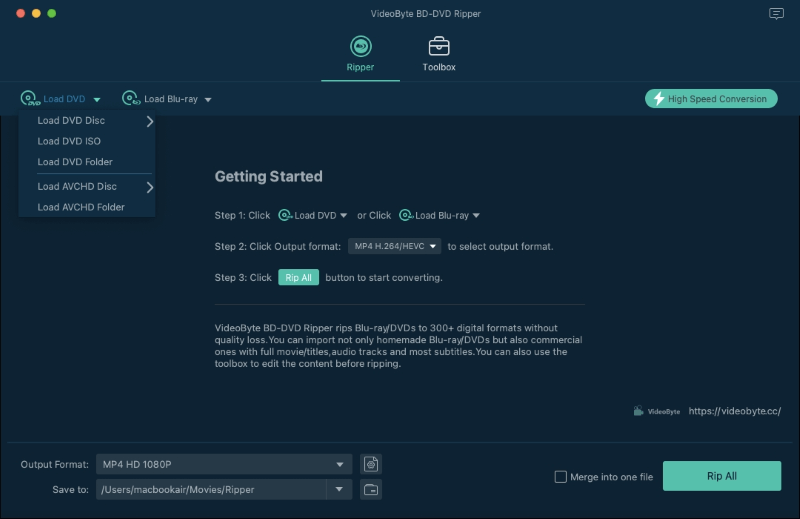
筆記:
您必須將 DVD 光碟插入可讀 DVD 驅動器,然後該程式才能偵測到您的 DVD 光碟。
步驟 2. 選擇 iTunes 的 Apple QuickTime 輸出格式
在「設定檔」部分,從「一般影片」類別中選擇輸出 DVD 影片格式。請注意,您需要選擇 iTunes 支援的格式。 iTunes 支援大多數 MOV、MP4 或 M4V 影片。通常,您可以選擇“MOV-QuickTime Video (*.mov)”,因為這是與 iTunes 相容的最常見的影片格式。
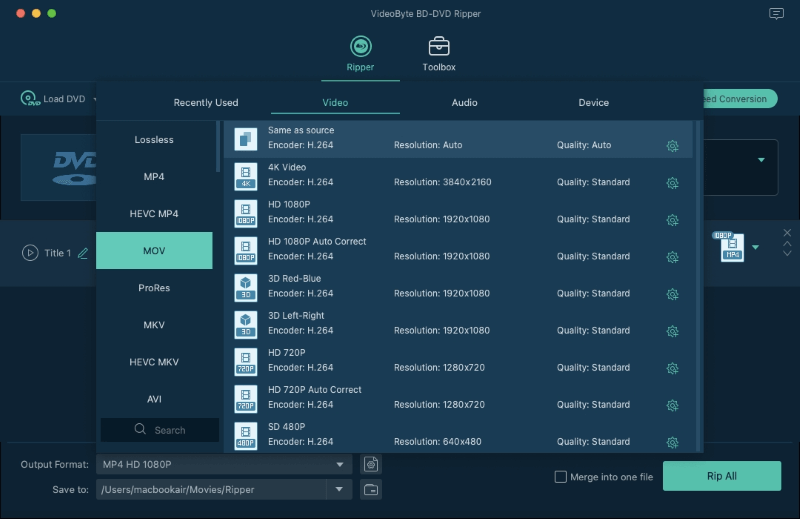
步驟 3. 開始將 DVD 轉換為 iTunes
點擊「轉換」按鈕後,依照原始DVD的大小,需要等待一段時間。該程式將處理 DVD 到 iTunes 的轉換,然後您可以從預設資料夾中取得最終的 DVD 影片。
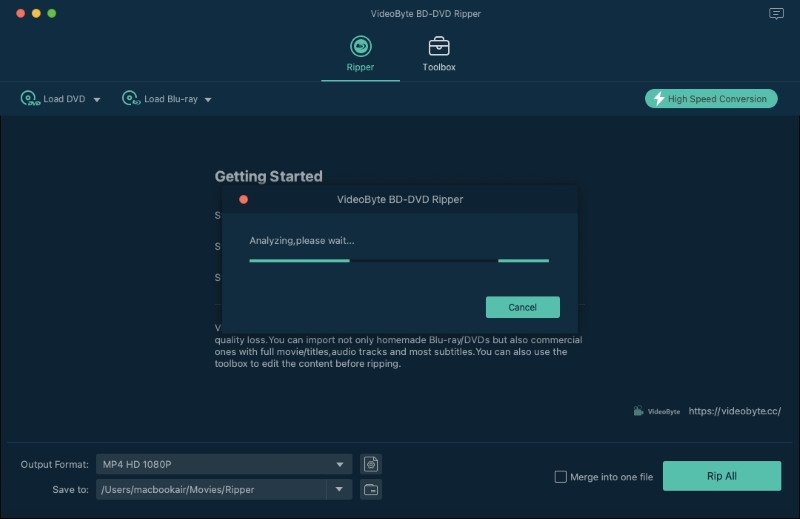
將翻錄的 DVD 電影傳輸到 iTunes 庫進行播放
透過 VideoByte DVD Ripper 進行一系列操作後,您可以從目標資料夾中取得 iTunes 支援的文件,這些文件適合透過 iTunes 同步在 iPhone、iPad、iPod 或 Apple TV 上播放。請依照以下方法將從 DVD 光碟翻錄的 DVD 影片新增至 iTunes。
方法一。
您可以建立新的電影播放列表,然後直接將轉換後的 DVD 影片拖曳到 iTunes 圖示上到 Dock 中。
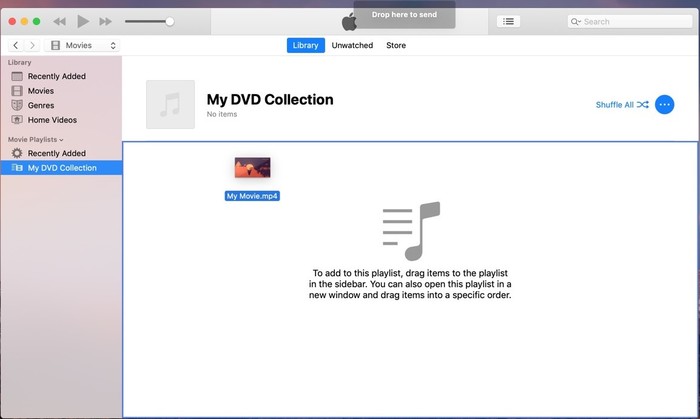
方法2.
啟動 iTunes;點選檔案選單中的「檔案-新增到庫...」按鈕,可以瀏覽檔案或資料夾。然後在 iTunes 中打開它們。
總結, VideoByte BD-DVD 開膛手 使您能夠實現將 DVD 匯入 iTunes 庫的目標,這意味著您可以透過 iPhone、iPod 和 iPad 等任何 Apple 裝置完整地欣賞您珍貴的 DVD 影片。 VideoByte DVD Ripper 在 DVD/藍光翻錄方面比其他軟體擁有更多優勢。因此,我們建議您為您的 Win 或 Mac 電腦配備此程式以將 DVD 翻錄到 iTunes。



